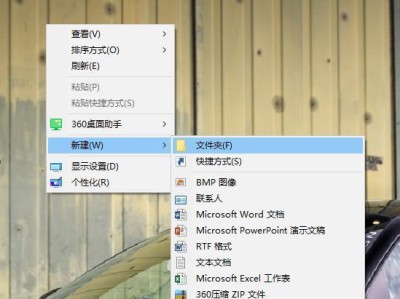http://www.right.com.cn/forum/thread-248798-1-1.html
今天主要是介绍如何一键搭建一个S-S-R服务器。这个方法非常简单,一行命令行也不需要输入。包教包会,不会你来咬我!首先,先放我搭建后的测速图: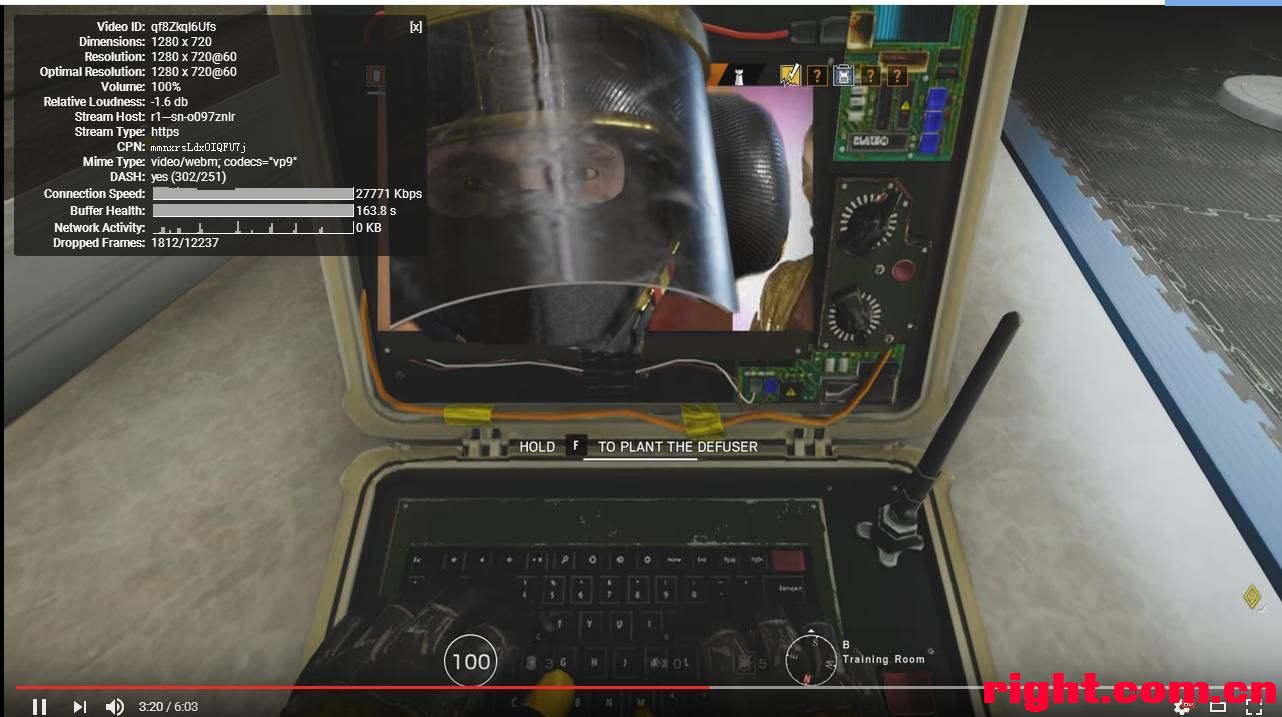 山东联通20m,基本上能跑道25000k到30000k之间。 这个方法极其简单,一行命令行都不需要输入。你只需要准备好120块人民币拿来买vps就好了。 首先请出我们今天的主角:搬瓦工!! 搬瓦工是加拿大IT7公司旗下的一家优秀的VPS主机提供商,因为其产品价格低廉,性能强劲和网络良好而被许多中国用户所喜爱。特别地,搬瓦工为国内用户进行了网络优化,提供了一条条中国直连的国际线路,搭建的S-S—R服务速度非常快! 搬瓦工旗下有很多套餐,我首推的是这个:https://bwh1.net/aff.php 配置是512m内存,1024G流量,10g的ssd硬盘,线路是中国优化线路,19.99刀一年 注意!我推荐的这个是中国直连优化线路kvm架构版。不要买错了!搬瓦工的套餐有kvm的,ovz的,机房位置有洛杉矶,弗利蒙等很多地区。我测试下来这个中国优化kvm架构是最棒的,而且自带的BBR算法甚至让我们不需要装锐速了。 打开我刚才的那个链接,如图所示: 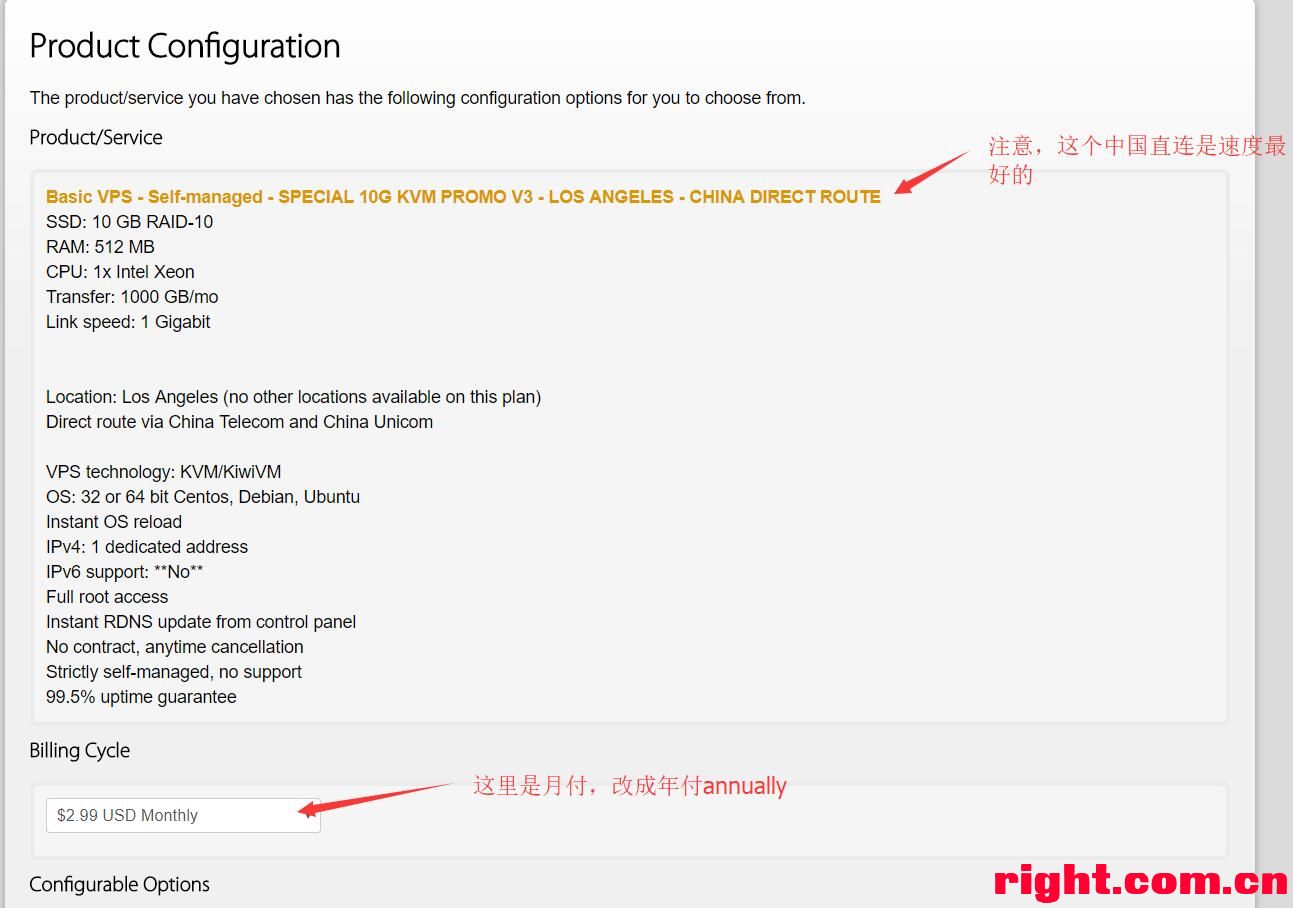 billing cycle 是选择月付还是年付,月付的意思就是你付的款只是买一个月的,年付就是指你付的款是买一年的。我个人倒更推荐年付版,年付版可以退款,用的如果觉得不爽可以直接退款。月付版不能退款。 点击add to cart进入 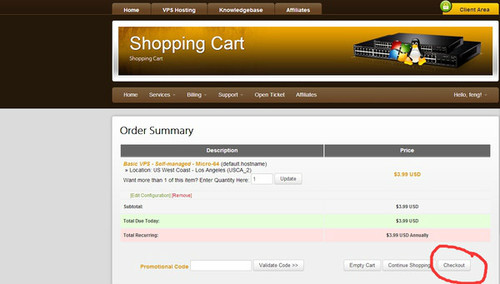 左侧输入优惠码:BWH1XZOBK,可以打95折! 点击checkout 结账 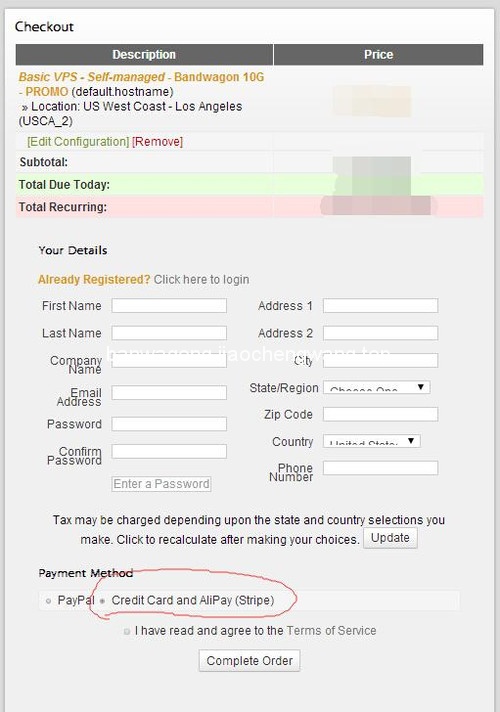 这个界面上半部分是你的购物车内的内容。如果你的购物车内有好几个套餐,说明你之前就看过这个套餐,点击红色的remove取消掉多余的套餐。 而下半部分则是账户注册列表。注意!搬瓦工不接受英文以外的任何语言,所以像地址啊(address)姓名啊之类的全部使用拼音!不要觉得你英语好你就用英语填写,搬瓦工有自己的防诈骗设置,你用英语写有的时候不能通过。在注册账号的时候千万不要用假信息,万一查出来会被取消订单的,还不退钱!填写假信息就会被认为是诈骗,连 paypal和 支付宝都不会支持你退款的“` 账户注册很简单,有初中水平英语基础的都能看懂,我就说两点: 第一个,company name 可以不用填写 第二个,zip code 是邮编。 注册填写完成后,点击下面 I have read and agree to the Terms of Service 前面的框框,表示你已经看过并同意交易协议了,老生常谈的东西了。 点击complete order ,完成购买。 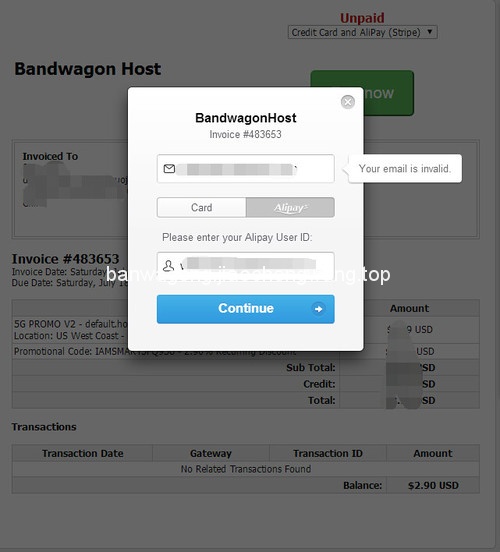 页面会自动跳转到 支付宝的账单系统,是一个英文界面。点击右上角绿色的pay now 付款完成后,就可以开始搭建S-S-R了! 进入账户然后点击 services,点击my services,进入下面这个界面 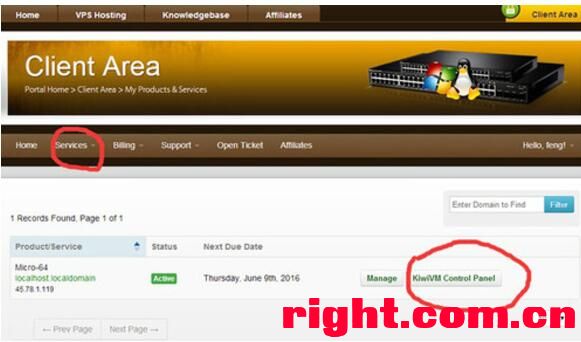 点击kiwiVM control panel,进入后台管理界面 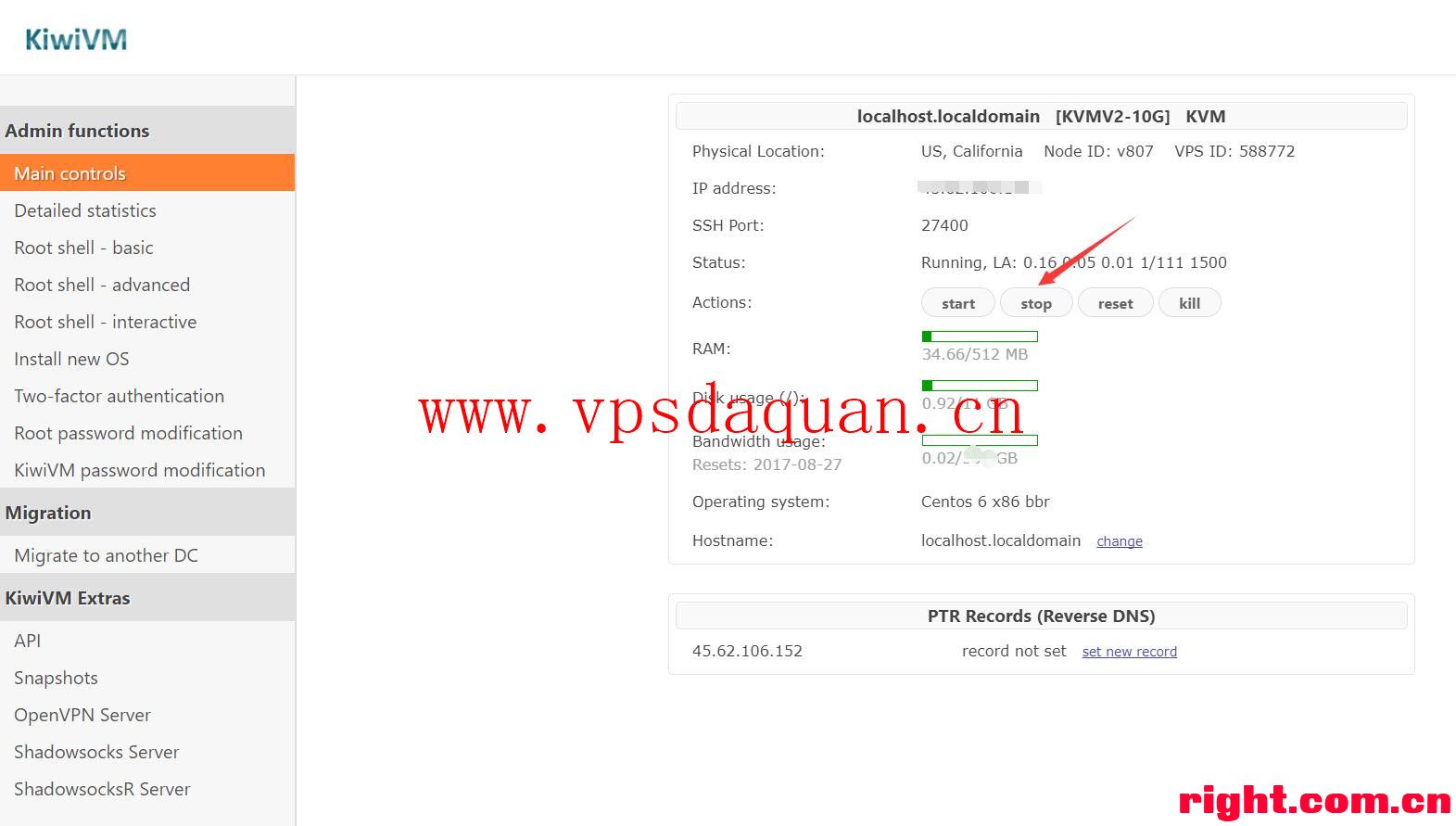 我们第一件事情就是重装系统。先点击stop把vps关机,然后选择左侧功能栏里的 install a new OS,重装系统。如下图: 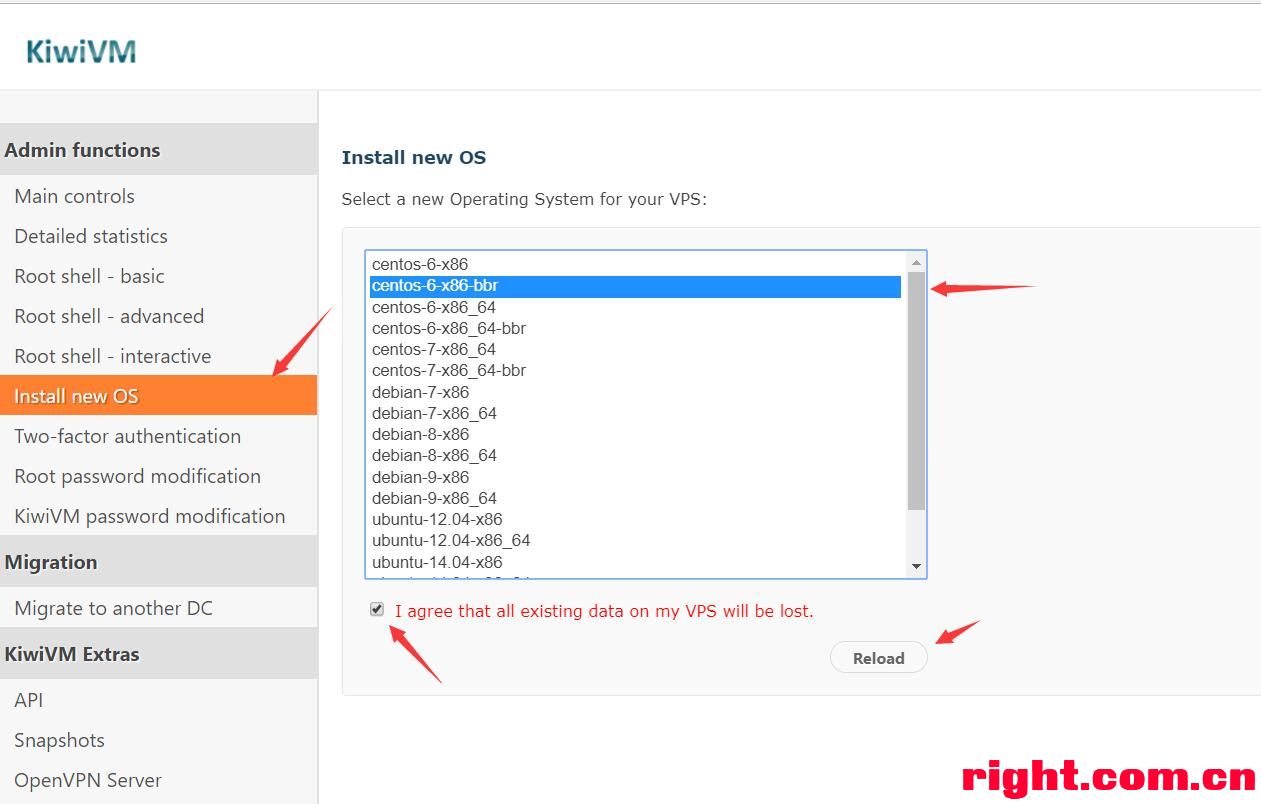 注意!操作系统选centos-6-x86-bbr!不要选错系统!这个系统自带谷歌BBR优化算法,能够提高网速,非常有用!如果选错了后面的步骤就没法进行了。选完后点击 红色字体的 “i agree·····”前面的对勾,之后点击 reload,我们的vps就开始自动重装系统啦! 等大概五分钟后,点击下图左边标注的那个位置: 注意,不要点错了,上面那个是S-S,下面那个才是S-S-R。之后点击“install·······”安装我们的S-S-R! 等大概五分钟就安装完毕了,会显示一个绿色的complete,显示如下: 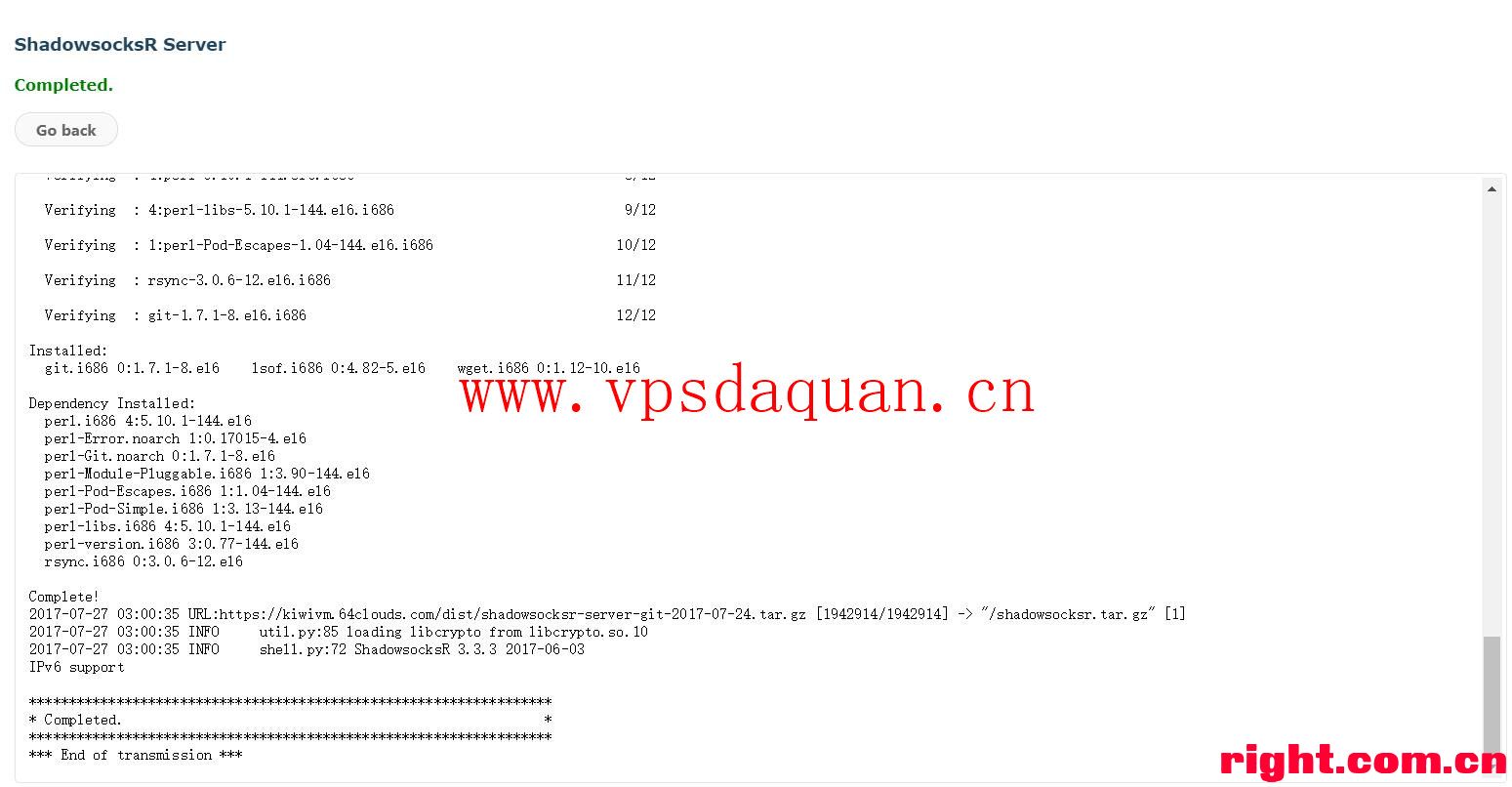 之后,点击你浏览器的刷新页面,出来下面这个界面: 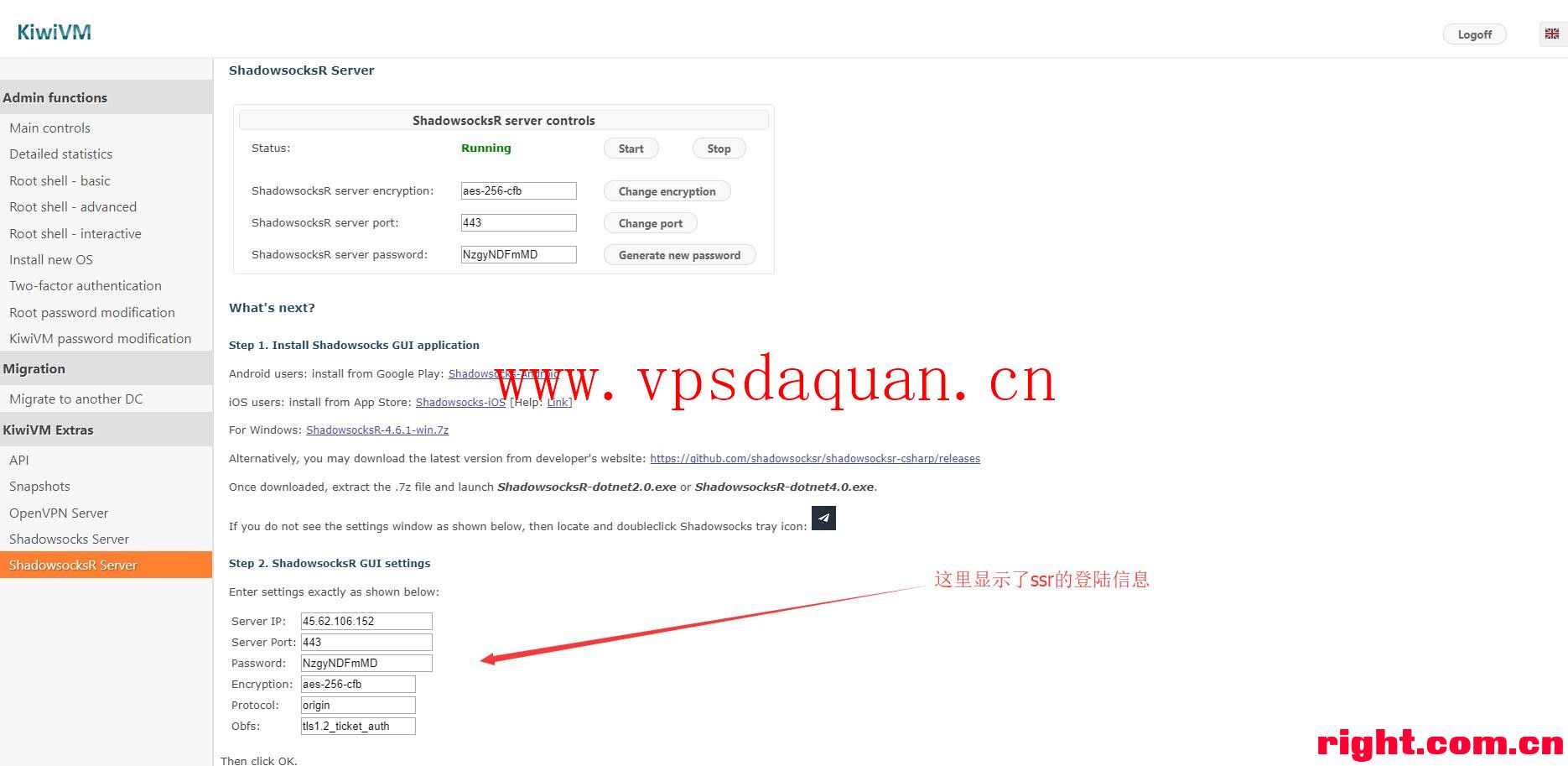 红色标注位置,就是我们的S-S-R的账号与信息! 之后把信息填入到我们的路由器内就ok啦! 有任何不懂的都可以问我。我路由器是新手,但是玩vps大概五六年了,基本的linux问题都能解决 (部分图片是我盗用的,因为实在懒得截图了,但是我保证你照着我这一套下来肯定能搭建起来的) |
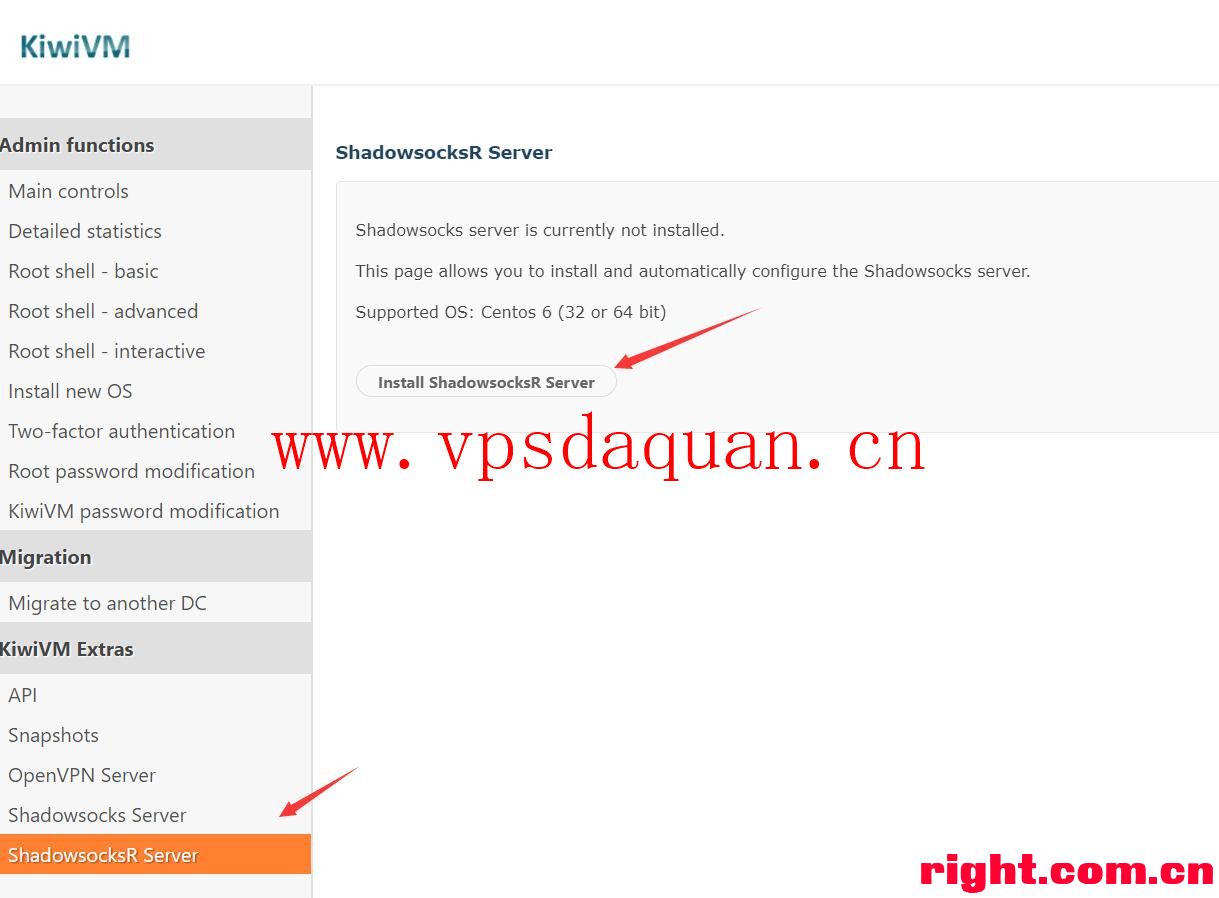

 支付宝微信扫一扫,打赏作者吧~
支付宝微信扫一扫,打赏作者吧~